Förbi Madhuparna
Många användare föredrar fortfarande att använda Internet Explorer och för vissa användare på tidigare versioner av Windows kanske de inte har något val. Dessa användare kan uppleva ett problem där de ser ett felmeddelande “Dina nuvarande säkerhetsinställningar tillåter inte att den här filen laddas ned”Medan du försöker ladda ner filer.
Detta fel hindrar dig från att ladda ner filer från internet, vilket beror på vissa ändringar i Internet Explorer-inställningarna som blockerar filnedladdningsfunktionen. Detta fel kan dock åtgärdas ganska enkelt. Låt oss se hur.
Lösning: Använda Internetalternativ i IE
Steg 1: Navigera till Start på skrivbordet och skriv Internet Explorer i sökfältet.
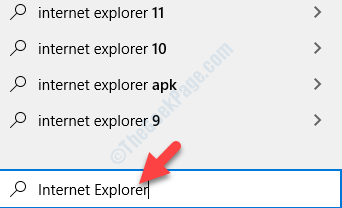
Steg 2: Vänsterklicka på resultatet för att öppna Internet Explorer webbläsare.
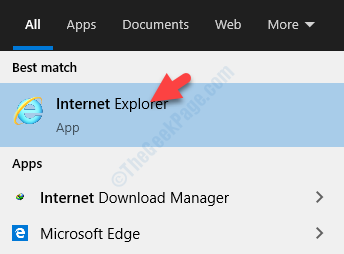
Steg 3: I Internet Explorer gå till fönstret kugghjulsikon (inställningar) längst upp till höger. Klicka på den och välj Internet-alternativ från snabbmenyn.
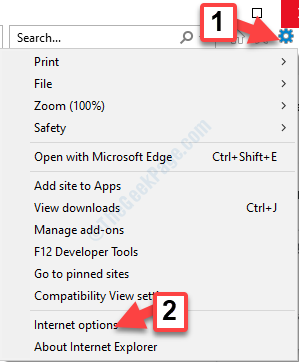
Steg 4: I Internet-alternativ Välj dialogrutan
säkerhet flik och under Välj en zon för att visa eller ändra säkerhetsinställningar, Välj Internet.Gå nu längst ner och klicka på Standardnivå. Tryck Tillämpa och då OK för att spara ändringarna och avsluta.
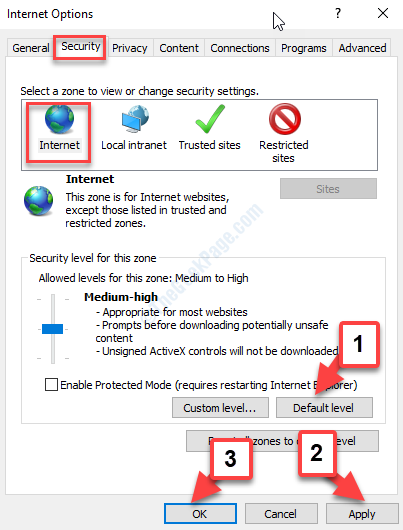
Det är allt. Gå nu tillbaka till din webbläsare och försök ladda ner filen igen så ska den laddas ner utan att några fel dyker upp.
![Fix: TLS Handshake Failed Error i Windows 11, 10 [löst]](/f/6ef22a3f4bf67d2cf3d91b6cecf2fb39.png?width=300&height=460)

